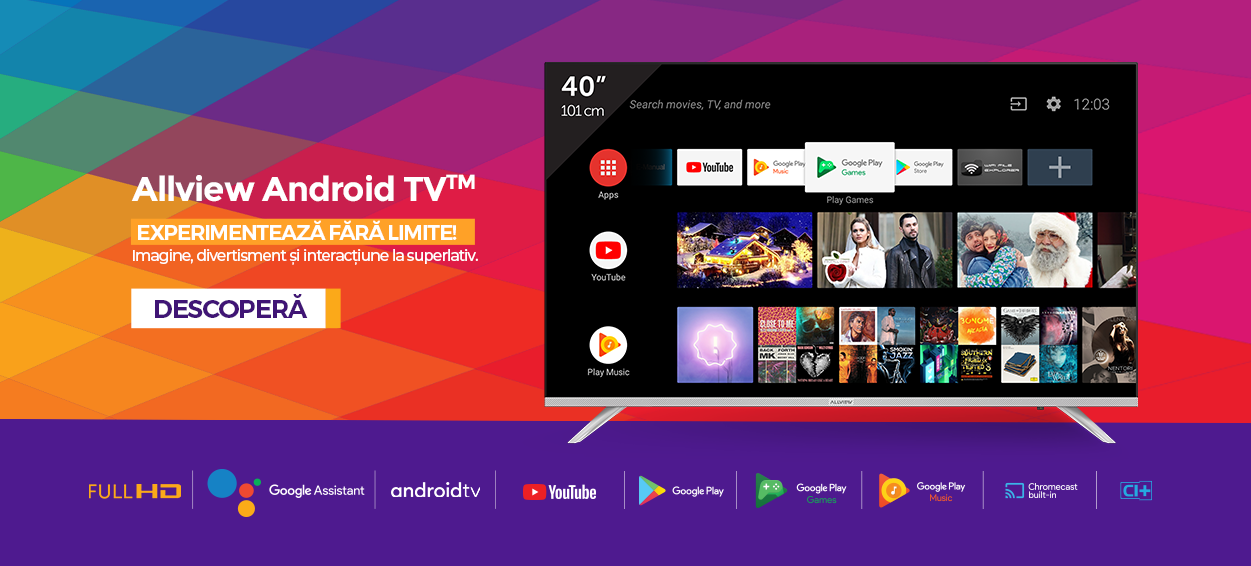Apasati butonul SOURCE de pe telecomanda si asigurati-va ca TV-ul este in modul DTV . Daca problema persista ,este necesar sa scanati din nou canalele.
- Descriere Produs
- Specificatii Produs
- Intrebari frecvente
- Recenzii
- Descarcari
- Video Reviews
- Galerie poze
- Cumpără
Descriere Produs
Specificatii Produs
| Specifications |
|
||||||||||||||||||||||||||||||||||||||||||||||||||||||||||||||||||||||||||||||||||||||||||||||||||||||||||||||||||||||||||
|---|---|---|---|---|---|---|---|---|---|---|---|---|---|---|---|---|---|---|---|---|---|---|---|---|---|---|---|---|---|---|---|---|---|---|---|---|---|---|---|---|---|---|---|---|---|---|---|---|---|---|---|---|---|---|---|---|---|---|---|---|---|---|---|---|---|---|---|---|---|---|---|---|---|---|---|---|---|---|---|---|---|---|---|---|---|---|---|---|---|---|---|---|---|---|---|---|---|---|---|---|---|---|---|---|---|---|---|---|---|---|---|---|---|---|---|---|---|---|---|---|---|---|---|
Intrebari frecvente
De ce nu vrea sa mai redea canalele TV?
De ce nu pot scana canalele digitale?
Pentru a scana canalele digitale ,trebuie ca in prealabil sa va asigurati ca ati selectat tipul de transmisie corespunzator DVBC sau DVBT/T2 ,dupa caz . Dupa aceasta ,in meniul dedicat de scanare canale selectati optiunea de canale FULL ( Menu-> Mai mult -> Setare TV ->Canal -> Tip acord -> Intreg -> Scanare .
Pot instala Netflix pe acest model de televizor?
Acest model nu este compatibil cu aplicatia Netflix.
Cum reglez functiile audio?
( Sursa TV ) Pentru a regla functiile audio trebuie sa urmati pasii : apasati butonul Meniu -> Audio -> selectati functiile pe care doriti sa le reglati.
Cum pot verifica aplicatiile?
Pentru a activa functia "Verificati aplicatiile" urmati pasii : Apasati butonul Home -> Setari -> Securitate si restrictii -> Verificati aplicatiile -> Activati . Aceasta functie va ajuta sa respingeti sau sa primiti un avertisment inainte de instalarea unor aplicatii care pot fi daunatoare.
Cum conectez TV -ul la WIFI ?
Pentru conectarea TV-ului la WIFI trebuie sa urmati pasii : Apasati butonul Home -> Setari -> Retea -> Retele disponibile -> selectati o retea si introduceti parola.
Cum pot accesa Ghidul electronic de programe ?
(Numai pentru anumite regiuni) EPG reprezintă Ghidul electronic de programe digitale. Acesta este furnizat de furnizorii de programe și oferă informații despre programele care urmează să fie difuzate. Îl puteţi accesa în modul TV digital prin apăsarea butonului" Guide" de pe telecomandă pentru a verifica lista de programe în decurs de 8 zile, de la data curentă. Folosiți butoanele colorate și conexe de pe telecomandă pentru a accesa setările specifice din interfața EPG. Notă: Interfața EPG poate diferi în funcţie de regiune sau model. Un buton colorat poate avea diferite funcții în diferite interfețe EPG. Vă rugăm să urmați instrucțiunile de pe ecran.
Cum activez functia Economizor ecran?
Pentru a activa functia Economizor ecran ,urmati pasii : Apasati butonul Home -> Setari -> Economizor ecran -> Selectați un economizor de ecran și setați timpul de așteptare înainte de a începe.
Cum resetez TV-ul la setarile din fabrica?
Pentru resetarea TV-ului la setarile din fabrica trebuie sa urmati pasii : Apasati butonul Home -> Setari -> Stocare si resetare -> Revenire la setarile din fabrica -> Notă: Toate setările utilizatorului vor fi pierdute complet după selectarea „Factory Data Reset” (Restabilire setări fabrică).
Cum accesez functiile inteligente?
Apăsați butonul HOME pentru a intra în pagina principală pentru a vă bucura de funcțiile inteligente ale televizorului Android. În primul rând, asigurați-vă că televizorul dvs. a fost conectat la rețea. Funcțiile inteligente de pe acest televizor includ:Google Play Store (căutați să descărcați aplicații sigure pe televizor) -> Media Player (Media Player) (redă video, foto, audio sau fişier text de pe un dispozitiv USB) -> Voice Searching (Căutare vocală) (căutați ceea ce doriți vorbind la televizor) -> Setări (General Settings) (Setări generale) -> Setări de rețea -> Setări Live TV și așa mai departe. Notă:◆ Dacă furnizorii de servicii își actualizează sau modifică serverele, este posibil ca unele aplicații să nu fie disponibile pe acest televizor. ◆ Este posibil ca telecomanda dumneavoastră să nu fie compatibilă cu unele aplicaţii în reţea sau să eşueze din cauza întreruperii serviciului, ceea ce nu are legătură cu acest televizor.
Cum efectuez Scanarea manuala analogica?
(Numai pentru sursa ATV) Căutați manual canalele analogice. Apăsați butonul OK pentru a accesa interfața în care puteți introduce frecvența de start -> Selectați „Scan Up” (Scanare în sus) pentru a căuta o frecvență mai mare decât frecvența de start- > Selectați „Scan Down” (Scanare în jos) pentru a căuta o frecvență mai mică decât frecvența de start. Dacă doriți să anulați scanarea, apăsați butonul BACK și apăsați butonul OK pentru a continua scanarea.
Cum pot sa efectuez ajustari ale functiilor avansate pentru video?
Pentru a efectua ajustari ale functiilor avansate pentru video ( doar pentru modul TV ) urmati pasii : Accesati Meniu -> Video -> Video avansat -.aici ajustati dvs ceea ce doriti din functii -> DNR: Eliminați zgomotul din semnalul video -> MPEG NR: Reduceți zgomotul creat în timpul comprimării sau conversiei semnalului MPEG -> Flesh Tone (Culoare piele): Ajustaţi culoarea pielii in imagine -> Adaptive Luma Control (Control adaptiv Luma): Ajustaţi automat luminozitatea imaginii în funcţie de semnalul video de intrare -> Blue Mute (Blur albastru): Dacă este activată această opţiune, ecranul va deveni albastru, iar sunetul va fi dezactivat când nu există semnal -> DI Film Mode (Mod Film DI): Suprimați mișcarea imaginii pentru a obține o redare stabilă și fluentă a imaginii dinamice -> Blue Stretch (Albastru intins): Activaţi pentru a face ca partea din imagine cu luminozitate ridicată și o saturație scăzută să devină mai albastră -> Game Mode (Mod Joc): (Doar pentru anumite surse) Porniți pentru a face ca videoclipul să fie redat mai fluent -> Super Resolution (Rezoluţie Super): Activaţi pentru a reduce striaţiile in imagine.
Cum pot efectua o cautare vocala?
Apăsați butonul VOICE pentru a începe și a vă bucura de experiența dvs. de căutare vocală. Cu ajutorul Căutării vocale, puteți obține ceea ce doriți cu ușurință și rapid utilizând vocea. Nu e nevoie de nici o tastare complicată sau plictisitoare, iar ceea ce trebuie să faceți este doar să vorbiți la televizor. Pentru a utiliza în mod optim funcția de căutare vocală, trebuie să efectuați setările aferente în pagina de pornire. Accesați „Setări” în colțul din stânga-jos al paginii de pornire. Selectați „Vorbire” din lista de setări „Preferințe”, apoi puteți ajusta setările corecte ale Căutării vocale.
Cum blochez un canal tv?
Pentru a bloca un canal tv trebuie sa urmati pasii : apasati butonul Meniu -> Control parental -> introduceti parola ( parola implicita 0000 ) -> Blocheaza canal -> selectati canalul dorit si blocati .
Cum blochez un program tv?
Pentru a bloca un program Tv urmati pasii :apasati butonul Meniu -> Control parental -> introduceti parola ( parola implicita 0000) -> activati Rating-ul -> Filtru varsta . Limitați accesul neautorizat la programe specifice pe baza criteriilor de vârstă.
Cum accesez functia Parental System ( Control parental) ?
Pentru a accesa functia Parental System ( Control parental ) urmati pasii:( doar pentru modul TV ) -> Accesati Meniu -> Control Parental-> Introduceți parola inițială (0000) sau parola proprie pentru a accesa această funcţie, apoi apăsați butonul OK pentru a introduce următoarele funcţii. Notă: Dacă vă uitați parola, puteți introduce parola super „8899”.
Cum pot inregistra un program tv?
În modul DTV și cu un dispozitiv USB conectat corect, puteți înregistra programul pe care îl urmăriți prin funcția Time-shift ***Funcția de decalaj temporal*** Decalaj temporal este înregistrarea salvată pe un suport de memorie care poate fi vizualizată sau ascultată după difuzarea live. Apăsați butonul ►/II sau II pentru a întrerupe redarea și pentru a porni funcţia Timeshift. Apăsați din nou butonul ►/II sau ► pentru a relua programul de unde a fost întrerupt. Programul înregistrat al funcției timeshift va fi șters automat după redarea programului înregistrat sau oprirea funcției de decalaj temporal. Notă: ◆ Dacă semnalul este întrerupt sau eliminat, înregistrarea se va opri. Este normal ca conținutul programului să se piardă . ◆ Fișierul înregistrat poate fi redat numai pe acest televizor, orice operațiune de copiere este strict interzisă. Utilizați discul mobil de mare viteză pentru a înregistra programe HD, în caz contrar videoclipurile vor fi blocate în timpul redării. ◆ Faceți o copie de rezervă a datelor din dispozitivul de stocare USB pentru a împiedica pierderea datelor. Nu suntem răspunzători pentru pierderile provocate de utilizarea incorectă sau de o defecțiune. Backup-ul datelor este responsabilitatea consumatorului.
Cum fac configurarea initiala a televizorului?
Când porniți televizorul pentru prima dată, este afișată o indicație de configurare. Apăsați butonul OK pentru a iniţia următorii pași : -> Selectați limba meniului după preferinţă -> Selectați dacă doriți sau nu să utilizați un dispozitiv Android pentru a configura televizorul. Notă: Dacă doriți să utilizați dispozitivul Android pentru a configura televizorul, vă rugăm să lucrați așa cum este indicat pe ecran. Dacă nu doriți să utilizați dispozitivul Android pentru a configura televizorul, continuați cu următoarele operații:
-> Selectați dacă doriți sau nu să conectați televizorul la rețeaua Wi-Fi -> Selectați dacă doriți sau nu să vă conectați la contul dvs. Google -> Citiți și acceptați Termenii și condițiile Google și Politica de confidențialitate Google -> Selectați dacă doriți sau nu să permiteți companiei Google sau unei terțe părți să utilizeze locația TV -> Alegeți dacă doriți sau nu să permiteți Google să vă ajute la îmbunătățirea aplicației Android TV -> Selectaţi ţara dumneavoastră -> Introduceți codul poștal (numai pentru anumite regiuni) -> Citiți notificarea despre software -> Selectați sursa TV (numai pentru anumite regiuni) -> Selectați modul de tuner -> Selectați dacă doriți să începeți sau nu "Scanarea canalelor". Dacă selectați „No” (Nu), scanarea canalului poate fi efectuată ulterior în setările de meniu. Dacă selectați „Yes” (Da), conectați antena înainte de a începe scanarea canalului. Când scanarea canalului este terminată, canalele vor fi stocate în memorie și configurarea inițială va fi finalizată. Notă: ◆ Dacă doriți să reporniți setarea inițială mai târziu, mergeți la „Pagina de start”, deschideţi „Setări”, şi accesați „Lista de dispozitive”, apoi selectați „Restabilire setări fabrică” în „Memorare și resetare”.
Cum asociez telecomanda cu televizorul?
Pentru a asocia telecomanda cu televizorul terbuie sa urmati pasii: Apăsați butonul HOME pentru a accesa pagina de pornire -> Selectați „Setări” în colțul din stânga-jos al paginii de pornire -> Accesaţi „Setări” pentru a selecta „Telecomandă și accesorii” -> Selectați „Adăugați accesorii” pentru a accesa interfața de căutare a accesoriilor -> Apăsați simultan butonul HOME și butonul Stânga până când se aude sunetul „Di " -> Verificați și selectați numele telecomenzii Bluetooth de pe interfața de căutare -> Apăsați butonul OK pentru a începe asocierea telecomenzii -> După asociere, telecomanda Bluetooth este conectată.
Recenzii
Scrieti Propria Recenzie
Numai utilizatorii inregistrati pot scrie recenzii. Va rugam, autentificati-va sau inregistrati-va
Descarcari
Video Reviews
Color Swatches Magento extension by Dsthemes Magento Themes